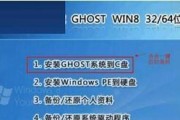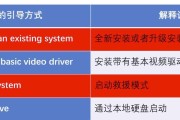随着Windows系统的不断更新,有些用户可能会发现新版本的系统不适合自己的使用习惯或硬件配置。在这种情况下,重新安装旧版本的Windows系统成为一种解决方案。本文将详细介绍如何在已安装Win10的电脑上安装Win8系统的步骤和方法。
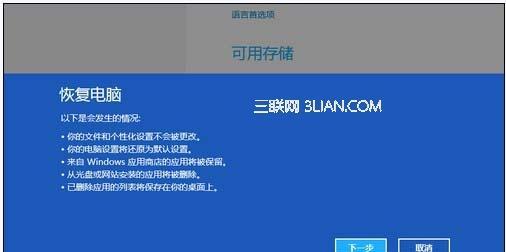
一、备份重要数据
在进行系统更换前,首先需要备份重要的个人数据和文件,以防止数据丢失。将文件复制到外部存储设备或云存储中,确保数据安全。
二、获取Win8系统镜像文件
在进行系统安装之前,需要获取Win8系统的镜像文件。可以从官方网站或其他可靠来源下载相应版本的Win8系统镜像文件,并确保其完整性。
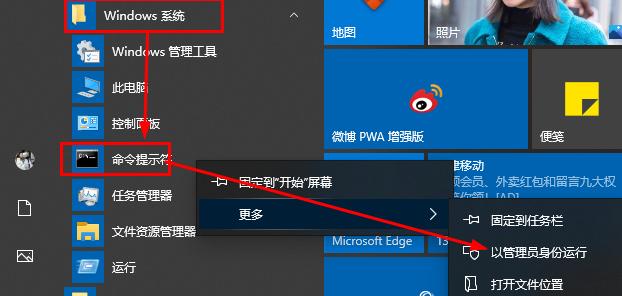
三、创建启动盘
使用一个空白的USB闪存驱动器或者DVD光盘,制作一个可启动的Win8安装盘。可以使用WindowsUSB/DVD下载工具等软件来完成这个过程。
四、设置BIOS启动顺序
进入计算机的BIOS设置界面,将启动顺序调整为首先从USB或DVD启动。这样,电脑在启动时就会自动读取到Win8安装盘。
五、重新启动电脑
将制作好的Win8安装盘插入计算机,并重新启动电脑。在启动过程中,按下相应的键(通常是F12或ESC)进入启动菜单。

六、选择启动设备
在启动菜单中,选择已插入的USB或DVD驱动器作为启动设备,并按下回车键。计算机将从该设备启动,并进入Win8安装界面。
七、选择安装语言和区域设置
在Win8安装界面中,选择所需的安装语言和区域设置,并点击下一步继续。
八、点击“安装现在”
在Win8安装界面中,点击“安装现在”按钮,开始进行系统的安装过程。
九、输入产品密钥
输入您购买或获得的Win8系统产品密钥,并点击下一步继续。
十、接受许可协议
阅读并接受Win8系统的许可协议,然后点击下一步继续安装过程。
十一、选择安装类型
在安装类型界面中,选择适合自己需求的安装类型。可以选择保留个人文件、应用和设置,或者进行全新安装。
十二、选择安装位置
选择要安装Win8系统的磁盘分区,并点击下一步继续安装。
十三、系统安装
系统将开始安装过程,并自动重启电脑。根据提示进行必要的设置,并等待系统安装完成。
十四、系统配置
在系统安装完成后,按照提示进行基本配置,包括网络设置、账户设置等。完成后,即可进入全新安装的Win8系统。
十五、恢复个人数据
在完成Win8系统安装后,可以将之前备份的个人数据和文件复制回计算机中,以恢复原有的个人设置和文件。
通过上述步骤,我们可以在已经安装了Win10系统的电脑上,顺利地安装并切换到Win8系统。在操作过程中要注意备份重要数据,获取合法的系统镜像文件,并按照步骤进行设置和安装。希望本文的教程可以帮助到需要回退到旧版本Windows系统的用户。
标签: #安装